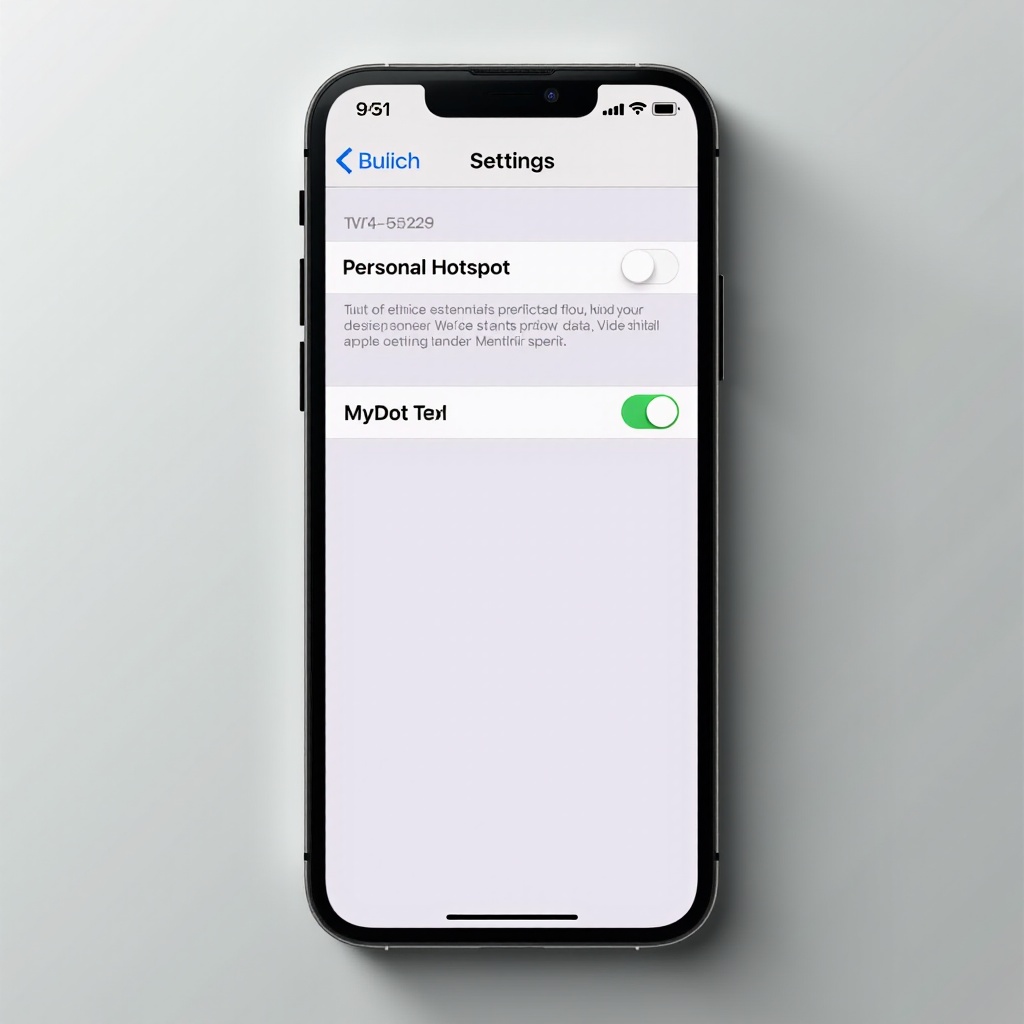Dengan Mudah Meningkatkan Ukuran Font di Laptop Anda
Pengenalan
Menavigasi dunia digital dengan laptop bisa menjadi tantangan jika ukuran huruf tidak sesuai dengan kebutuhan Anda. Baik itu untuk bekerja, bersantai, atau sekadar menjelajah, menyesuaikan ukuran teks dapat secara signifikan meningkatkan pengalaman Anda. Dalam panduan ini, kami akan membahas langkah-langkah sederhana untuk meningkatkan ukuran huruf di berbagai platform, meningkatkan keterbacaan dan kenyamanan.
Meningkatkan ukuran huruf bukan hanya soal preferensi pribadi; ini secara langsung berhubungan dengan kenyamanan mata dan produktivitas keseluruhan. Seiring meningkatnya waktu layar kita, kebutuhan akan teks yang lebih jelas juga meningkat. Penyesuaian kecil dapat berarti lebih sedikit ketegangan pada mata, memungkinkan Anda untuk fokus lebih baik dan menyerap informasi secara efisien. Dengan beberapa perubahan cepat, Anda dapat mengubah pengalaman laptop Anda menjadi sesuatu yang efektif dan menyenangkan.
Pentingnya Menyesuaikan Ukuran Huruf
Memahami mengapa Anda harus menyesuaikan ukuran huruf adalah hal yang penting. Dengan tuntutan modern untuk waktu layar yang lebih lama, lebih penting dari sebelumnya untuk memastikan laptop kita disesuaikan dengan kebutuhan kita. Ukuran huruf yang disesuaikan dapat mengurangi ketegangan mata dan meningkatkan kemampuan Anda untuk berkonsentrasi, memastikan Anda mendapatkan hasil maksimal dari perangkat digital Anda. Ini bukan hanya masalah kenyamanan; ini tentang memaksimalkan waktu yang Anda habiskan di depan keyboard.
Cara Mengubah Ukuran Huruf pada Laptop Windows
Perangkat Windows menyediakan berbagai opsi untuk mempersonalisasi antarmuka tampilan Anda. Berikut ini cara Anda dapat membuat penyesuaian teks:
Menyesuaikan Pengaturan Tampilan:
- Akses Menu: Klik kanan pada desktop Anda dan pilih ‘Display settings’.
- Skala dan Tata Letak: Di dalam pengaturan, navigasikan ke ‘Scale and layout’ dan pilih persentase ukuran yang Anda inginkan untuk teks, aplikasi, dan lainnya.
- Pilih Persentase: Opsi seperti 125% atau 150% memungkinkan Anda dengan mudah meningkatkan ukuran teks keseluruhan layar.
Menggunakan Pengaturan Aksesibilitas:
- Masukkan Pengaturan: Gunakan
Windows + Iuntuk membuka pengaturan. - Pengakses Mudah: Buka ‘Ease of Access’ dan klik ‘Display’.
- Sesuaikan Ukuran Teks: Sesuaikan ukuran huruf tanpa mengubah tampilan keseluruhan.
Fleksibilitas ini memungkinkan pengguna Windows menemukan keseimbangan terbaik untuk pengalaman menonton yang nyaman dan efisien. Dengan demikian, mari lihat bagaimana macOS membuat penyesuaian serupa mungkin.
Menambah Ukuran Huruf pada Laptop macOS
Sistem Apple menawarkan antarmuka intuitif yang menyederhanakan kustomisasi, termasuk ukuran huruf:
Preferensi Tampilan:
- Preferensi Sistem: Pilih dari Menu Apple.
- Opsi Tampilan: Pergi ke ‘Displays’ di Preferensi Sistem.
- Pengaturan Resolusi: Sesuaikan ke resolusi berskala untuk teks yang lebih besar dan visual yang lebih jelas.
Meningkatkan Aksesibilitas:
- Navigasi Preferensi: Akses ‘Accessibility’ dalam Preferensi Sistem.
- Pengaturan Tampilan: Atur kontras tampilan keseluruhan dan elemen.
- Gunakan Fitur Zoom: Aktifkan pintasan keyboard untuk zoom dan sesuaikan ukuran teks secara fleksibel di seluruh aplikasi.
Dengan penyesuaian ini, pengguna MacBook dapat dengan mudah menyesuaikan perangkat mereka untuk pengalaman menonton terbaik. Sekarang, mari kita bahas cara memodifikasi ukuran huruf dalam browser web untuk pengguna yang banyak menjelajah konten online.
Membuat Penyesuaian Ukuran Huruf Khusus Browser
Menjelajah online harus menyenangkan tanpa ketegangan dari teks kecil:
Untuk Chrome dan Firefox:
- Akses Pengaturan: Di kedua browser, klik opsi pengaturan dari menu.
- Bagian Penampilan: Temukan ‘Font size’ di bawah ‘Appearance’.
- Penyesuaian Lebih Lanjut: Gunakan ‘Custom fonts’ untuk menyesuaikan tampilan teks di berbagai elemen halaman web.
Penyesuaian Safari dan Edge:
- Safari: Buka ‘Preferences,’ navigasikan ke ‘Advanced,’ dan pilih opsi untuk mencegah huruf kecil di bawah batas tertentu.
- Microsoft Edge: Pergi ke menu pengaturan, klik ‘Appearance,’ dan ubah ukuran huruf secara langsung.
Pengaturan ini akan memastikan bahwa saat Anda menelusuri online, bacaan Anda tetap lancar dan menyenangkan—sempurna untuk sesi menjelajah yang lama.
Tips Tambahan untuk Meningkatkan Keterbacaan
Untuk mempertahankan keterbacaan yang optimal, perhatikan tips berikut:
Gunakan Alat Lintas Platform:
- Pelajari add-on browser yang dapat memperbesar teks secara instan.
- Terapkan aplikasi perangkat lunak yang menyediakan teks yang dapat disesuaikan dan mode untuk membaca yang mulus.
Praktik Efektif untuk Penggunaan Laptop:
- Pastikan layar Anda tetap bersih, karena kotoran dapat mengurangi kejelasan teks.
- Kalibrasi kecerahan untuk mencocokkan ukuran teks, menghindari kelelahan mata.
Melakukan penyesuaian kecil membantu menciptakan keseimbangan ideal, yang menghasilkan pengalaman membaca digital yang unggul.
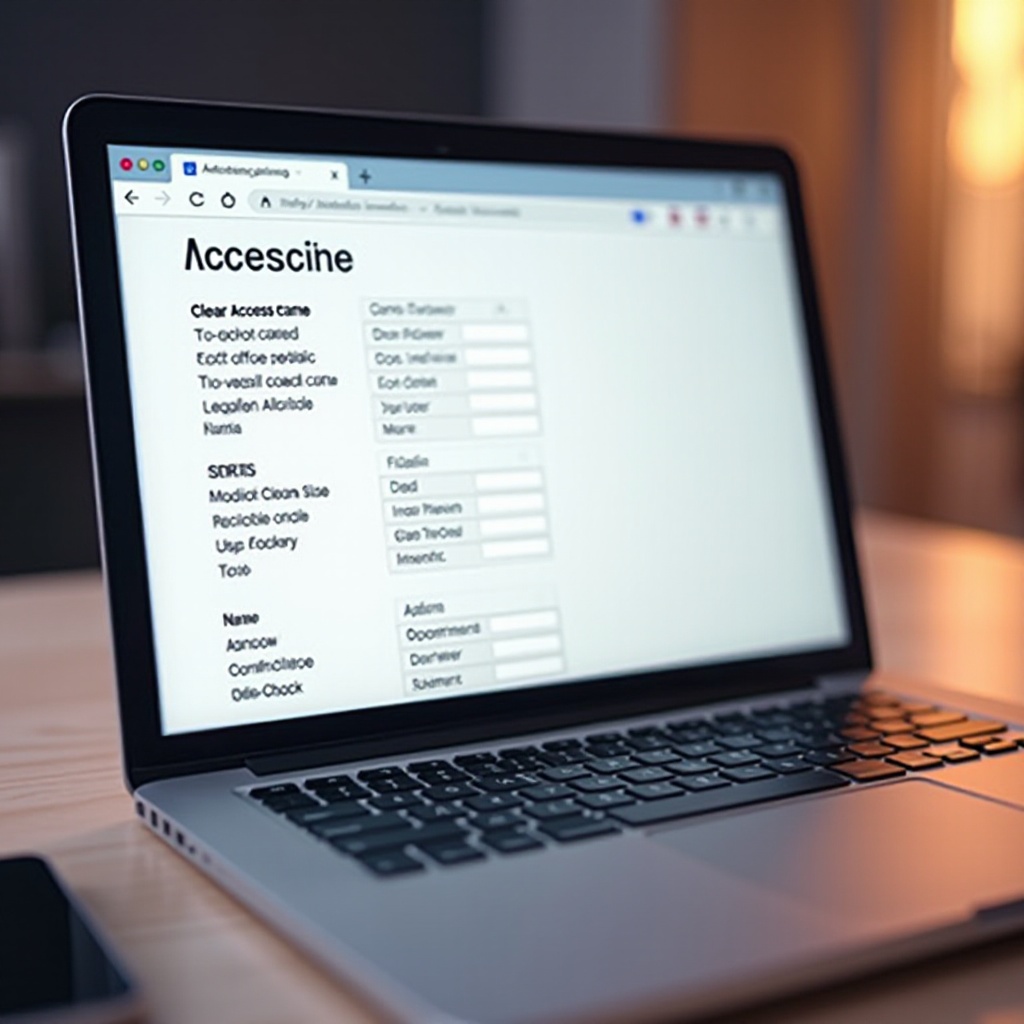
Kesimpulan
Memperindah ukuran huruf pada laptop Anda dapat membuat waktu online Anda menyenangkan dan efisien. Dengan panduan dalam artikel ini, apakah Anda mengelola sistem Windows atau macOS, mengkustomisasi pengaturan ini adalah langkah menuju era digital yang lebih produktif dan nyaman. Dengan meluangkan sedikit waktu pada pengaturan ini, dapat dipastikan bahwa setiap sesi di laptop Anda menyenangkan dan efektif.
Pertanyaan yang Sering Diajukan
Bagaimana cara memperbesar ukuran font di Chromebook?
Untuk memperbesar ukuran font di Chromebook, buka ‘Pengaturan,’ pilih ‘Perangkat,’ lalu ‘Tampilan,’ dan sesuaikan resolusi atau gunakan fitur zoom untuk perubahan spesifik.
Apakah memperbesar ukuran font dapat mempengaruhi kinerja laptop?
Umumnya, menyesuaikan ukuran font tidak mempengaruhi kinerja. Namun, resolusi yang lebih tinggi mungkin sedikit mempengaruhi masa pakai baterai.
Apa yang harus saya lakukan jika ukuran font saya berubah secara tak terduga?
Pertama, periksa pengaturan tampilan dan preferensi sistem Anda. Jika masalah berlanjut, coba restart laptop Anda atau periksa pembaruan untuk memperbaiki gangguan apa pun.